Cuestiones importantes a destacar del servicio de aula virtual, debe saber que:
- El aula de escritorios virtuales tiene un funcionamiento ininterrumpido.
- El acceso debe realizarse desde RedUGR (VPN necesaria para acceso desde casa)
- La atención a usuarios estará disponible en horario laboral.
- El número de escritorios virtuales es limitado.
- Si el sistema rechaza la conexión, pruebe en otro momento.
- El sistema no está diseñado para la realización de clases magistrales prácticas.
- Debe solicitar el servicio cada año académico
- Cualquier incidencia puede comunicarla a csirc@ugr.es
El servicio de Aula Virtual de Escritorios proporcionado por el CSIRC permite a los estudiantes de la Universidad de Granada acceder a un ordenador virtual de las Aulas de Informática desde cualquier punto salvo desde las propias Aulas de Informática. Simplemente hay que usar un navegador web, da igual el sistema operativo del ordenador que esté usando en ese momento, ya sea Windows, Linux o Mac OSX. Es ideal para la docencia de aquellas asignaturas en las que el alumno debe realizar prácticas accediendo remotamente a software que se encuentra en la instalación general de las Aulas de Informática de la UGR.
Es un servicio complementario al que ofrece el CSIRC a través de las distintas Aulas de Informática distribuidas por todos los Campus de la UGR para la realización de prácticas de ordenador.
Existe una restricción en el número de usuarios y escritorios virtuales ofertados. El sistema operativo es Windows 10 y tiene instalado el mismo software que está en la imagen general de las Aulas de Informática.
Es un servicio que funciona bajo petición, es decir, para usarlo debe ser solicitado por el profesor responsable de la asignatura a través de la Oficina Virtual (http://oficinavirtual.ugr.es), Aplicación “Solicitud Aula Virtual de Escritorios”.
Una vez realizada la petición, el Área de Apoyo a la Docencia del CSIRC se pondrá en contacto con la persona responsable de la solicitud para la activación del servicio y definir cuestiones tales como número de usuarios y tiempo de activación del Aula Virtual de Escritorios. Además se tratará cualquier duda que pudiese tener el profesor.
La solicitud debe realizarse cada año académico.
Cómo usar Aula Virtual
Solamente necesita usar un navegador web para conectarse a un PC virtual de las Aulas de Informática dentro de RedUGR. Debe dirigirse a la url https://aulavirtual.ugr.es :
Para autenticarse, debe introducir su cuenta de correo electrónico completa (@email o @email) y la contraseña correspondiente. Asegúrese que está escrita correctamente, tanto la dirección completa como la contraseña. Si no lo hace le aparecerá un aviso indicándole “Incorrect username or password”.
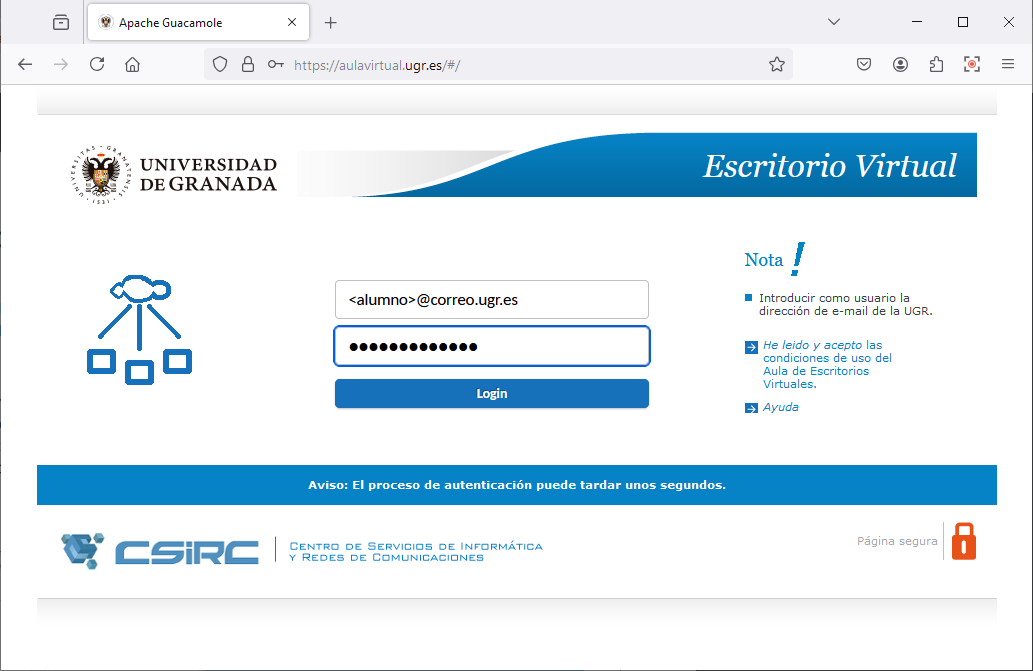
Una vez introducidas correctamente las credenciales, conectará directamente a su PC virtual, como la imagen siguiente:
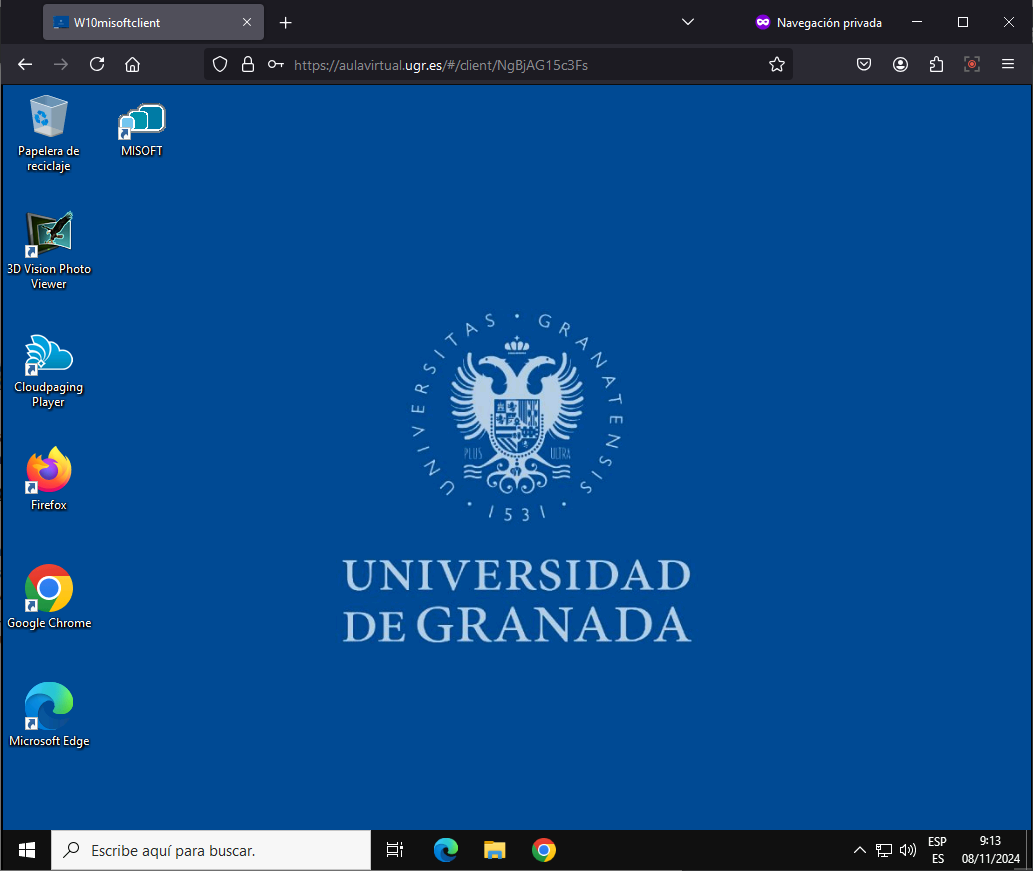
En su equipo (Windows) verá como tiene 2 barras de tareas de Windows, como la imagen siguiente:
Tenga en cuenta que la sesión permanecerá activa mientras trabaje con ella, pasados 10 minutos de inactividad, perderá la sesión y necesitará volver a conectarse.
IMPORTANTE: Para garantizar un correcto funcionamiento, si pierde la sesión por inactividad, espere 10 minutos para volver a conectarse.
Portapapeles (Copiar y Pegar)
Para realizar la acción de copiar/pegar usando la combinación de teclas (Control+c, Control-v) en el escritorio virtual desde nuestro equipo solo es posible utilizando el navegador Google Chrome. Para ello hay que instalar el siguiente complemento en el navegador Google Chrome:
Una vez instalada la extensión y reiniciado Google Chrome, hay que dirigirse a la la web de acceso del servicio de escritorios virtuales (https://aulavirtual.ugr.es) y permitir el uso de la extensión anteriormente instalada. Para ello hay que hacer un simple click sobre el icono de la extensión y pulsar "Permitir".
Subida y descarga de ficheros
Subida de ficheros
Es posible que para la realización de las tareas necesite subir al equipo con el que va a trabajar algunos ficheros. La subida de ficheros se puede realizar de dos formas:
- Arrastrando hasta la ventana del navegador web el fichero que quiera subir.
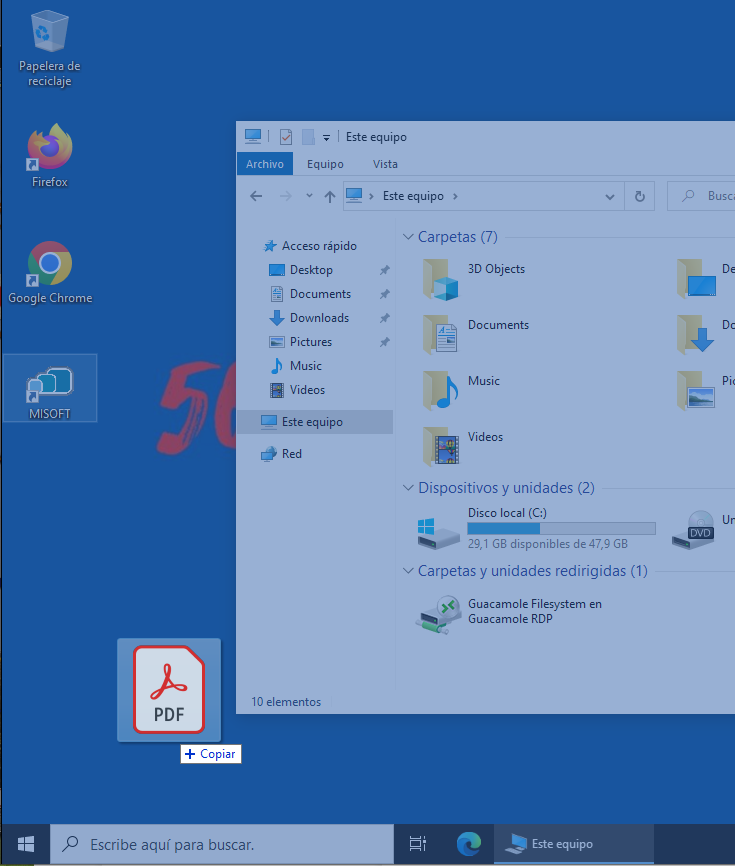
- O ir al menú de configuración del Aula Virtual de Escritorios. Para entrar debe presionar las teclas “Control+Alt+Mayúscula”. Pulsando sobre sobre “Shared Drive” le aparecerá un menú. Pinchando sobre el botón “Upload Files” le aparecerá un cuadro de diálogo donde podrá seleccionar los archivos que desea subir a su equipo virtual asignado. Una vez hayan sido transferidos sus archivos al equipo los podrá encontrar en una unidad del equipo llamada “G en Guacamole RDP”. Luego tiene que copiar ese fichero a alguna carpeta del equipo virtual, por ejemplo en el escritorio. Recomendamos que una vez copiado en el escritorio o en la carpeta seleccionada el archivo que acaba de subir, borre su fichero de la unidad “G en guacamole”.
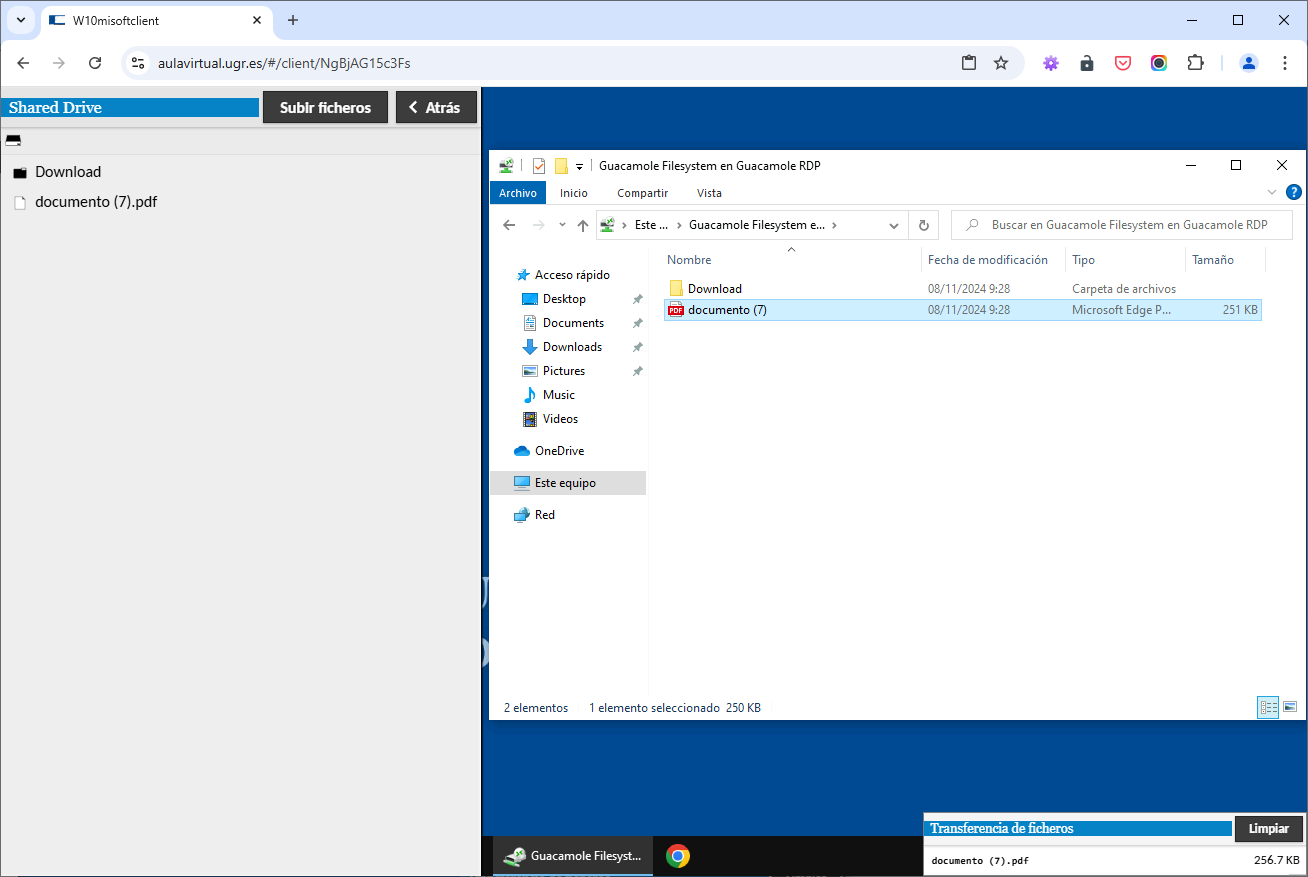
Descarga de ficheros
Para la bajada o descarga de ficheros lo único que tiene que hacer es ir a la unidad de disco “G en Guacamole RDP”. Esta unidad contiene una carpeta llamada “Downloads”. En esa carpeta es donde debe copiar el o los archivos que desee guardar en su equipo, puede arrastrar los ficheros a esa carpeta, teniendo en cuenta que no se borran de su ubicación original.
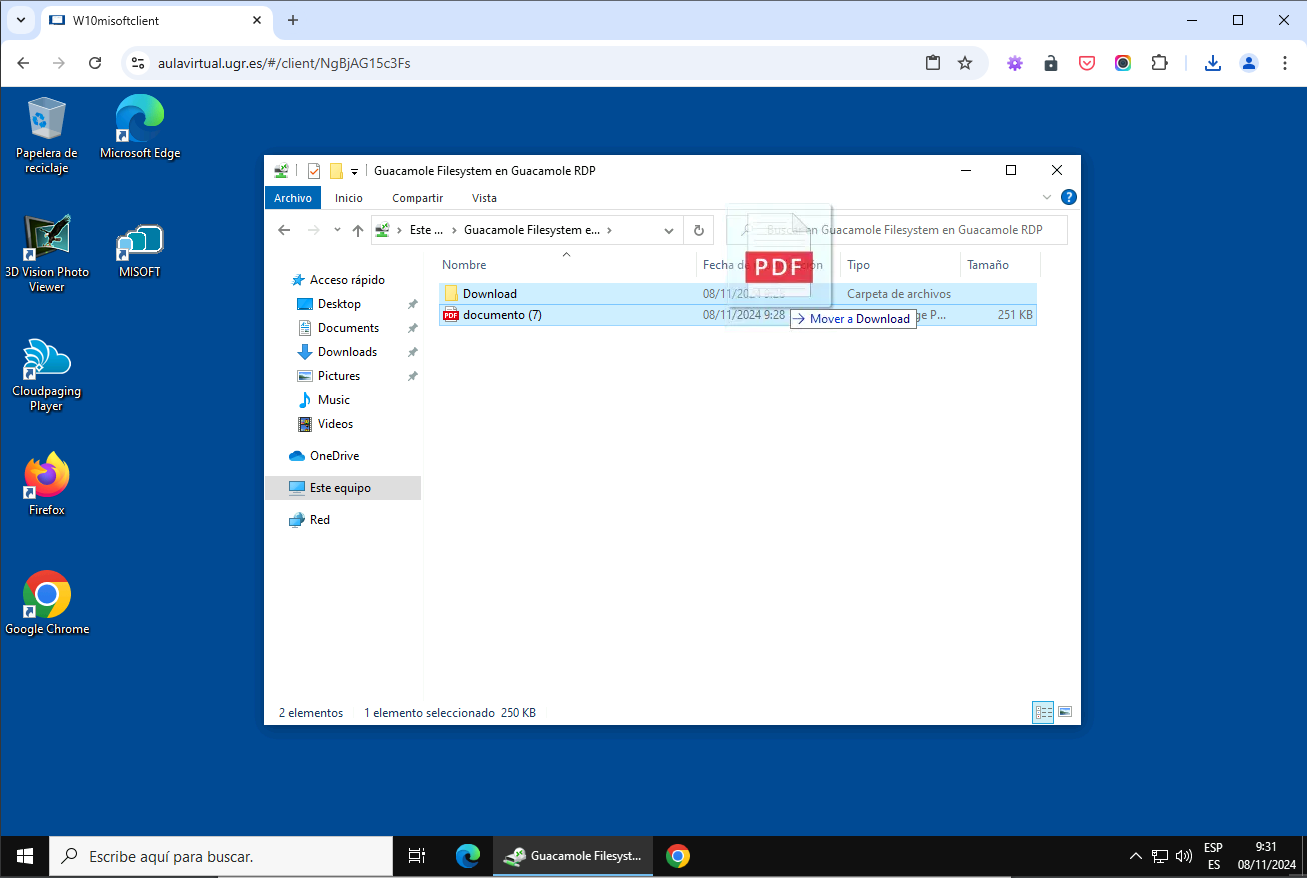
Conforme vaya copiando ficheros a esa carpeta irá apareciendo un cuadro de diálogo donde le preguntará para guardar los ficheros en su equipo o se los descargará (dependiendo de la configuración de su navegador).
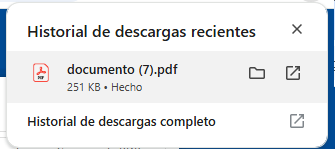
Apagar PC Virtual
Una vez haya terminado de usar el PC virtual, recuerde limpiar la unidad G:.
Para apagar el PC virtual, al igual que en cualquier escritorio de Windows, vaya a “Inicio” de Windows y seleccione "Apagar".
Tenga en cuenta que si ha perdido la conexión por inactividad, el equipo se habrá apagado solo, debe volver a iniciar sesión y reiniciar las tareas que hubiera dejado a medias en el anterior equipo.
Condiciones de Uso
La utilización del servicio de escritorios virtuales obliga a la aceptación de las siguientes condiciones:
- Los escritorios virtuales son un servicio ofrecido por el CSIRC para la comunidad universitaria para el uso docente de un escritorio como el que existe en las aulas de informática.
- El usuario se identificará con sus credenciales UGR y será responsable del adecuado uso del escritorio virtual, así como de cualquier uso indebido procedente de su sesión virtual.
- El uso del escritorio virtual debe ser siempre con fines docentes universitarios prohibiéndose el uso con fines privados y/o comerciales, especialmente cuando se haga uso de alguna aplicación.
- El software disponible en el aula virtual corresponde a lo mínimo imprescindible del entorno Windows, para utilizar software específico debe utilizar el servicio de MiSoft.
- El escritorio virtual es un servicio no persistente, el CSIRC no se hace responsable de la pérdida de datos que el usuario no haya salvado fuera de este servicio, a través de un servicio de almacenamiento en la nube o a través del propio sistema de descarga de archivos del escritorio virtual.
Preguntas y errores frecuentes
-
Recuerde que el acceso no está habilitado por defecto, deberá ser el profesor de la asignatura el que solicite el acceso para la misma a través de una incidencia.
-
Para conectarse al aula virtual deberá estar fuera de las aulas de informática de la UGR.
-
Existe una incompatibilidad entre los dispositivos iOS y el aula virtual para el manejo correcto, le recomendamos que utilice otro tipo dispositivo.
-
Los equipos de aula de escritorio virtual funcionan igual que los de las aulas de informática, cuando se cierra la sesión se borra toda la información, recuerde revisar cómo subir y bajar ficheros.
-
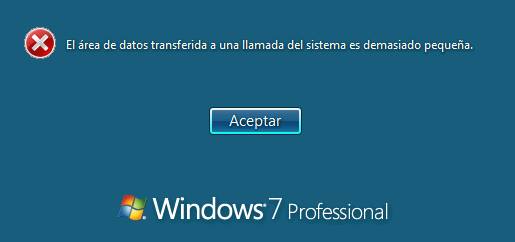
Es un problema especifico en su cuenta, redacte un correo para @email indicando su correo electrónico institucional y se le habilitará otra conexión.
-
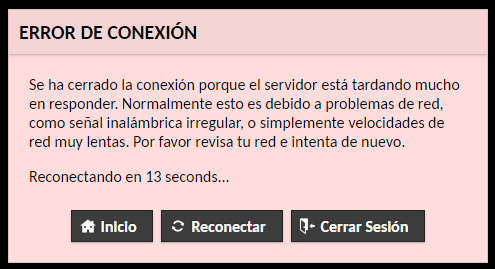
Los equipos de aula de escritorio virtual son muchos, y aunque la asignación debería ser automática, ésta puede fallar varias veces, pulse Reconectar para generar una nueva conexión.
-
El uso de la tecla Bloq. Mayús. genera inconsistencia en el entorno virtual, le recomendamos el uso de la tecla Shift para utilizar mayúsculas. Igualmente le recomendamos que en casos de fallos de contraseña desde el aual virtual, compruebe que está escribiendo lo que quire escribir en el Bloc de Notas del propio Windows, para visualizar lo que está escribiendo.
-
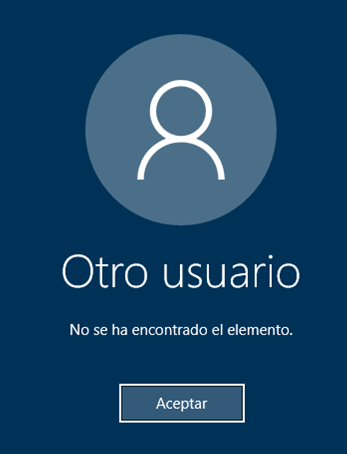
Es un problema específico de su cuenta, debe cambiar la contraseña del correo electrónico para que se regenere su usuario.
-
Para que funcione la subida y descarga de ficheros contra el escritorio virtual debe observar que existe una unidad de red conectada dentro del equipo llamada "Guacamole Filesystem".
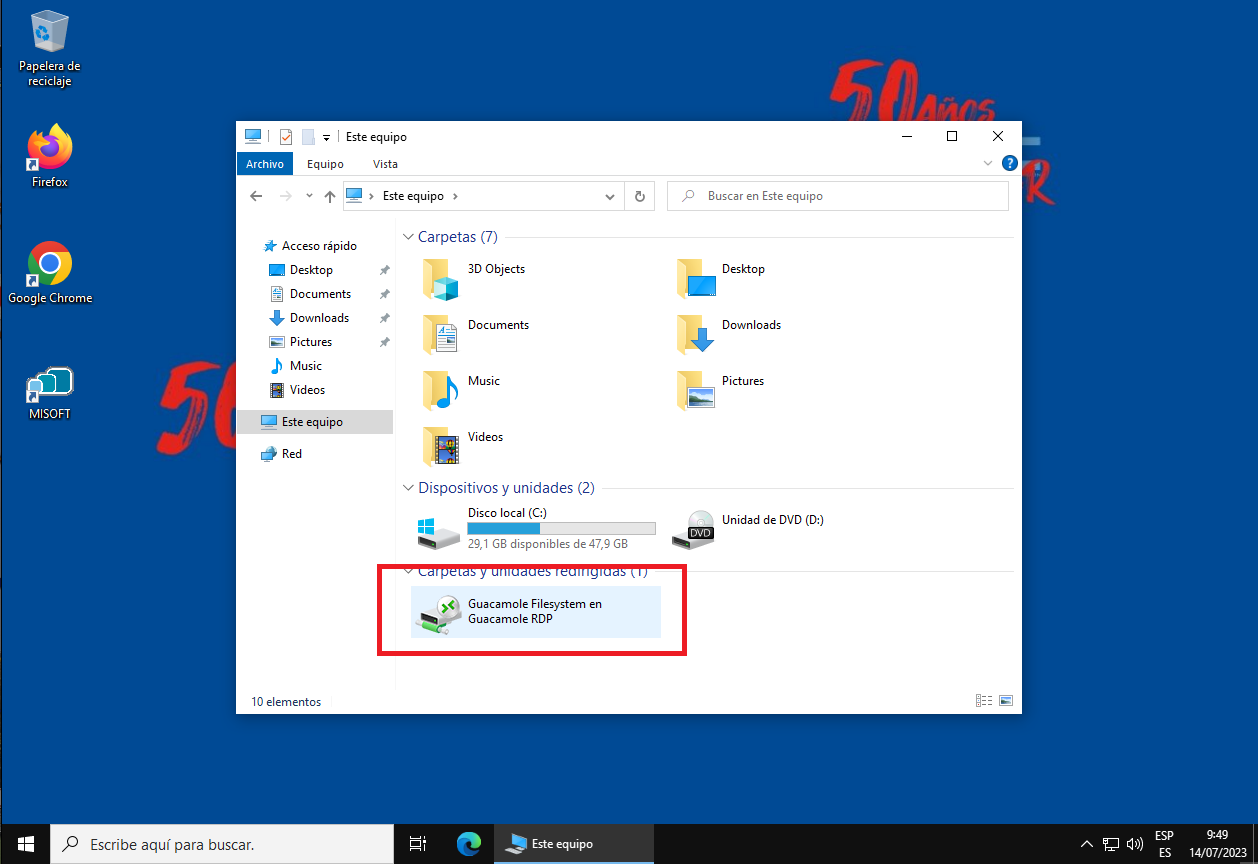
Si no le aparece esta unidad, puede utilizar algún tipo de almacenamiento en nube (tipo Google Drive, OneDrive, Dropbox, etc) acceder a éste desde el escritorio virtual y utilizar este espacio como intermediario para transferir documentos a su sesión.
Otra opción es apagar el escritorio virtual al que está conectado, reconectar a un escritorio nuevo y comprobar que parezca la conexión a la unidad Guacamole.